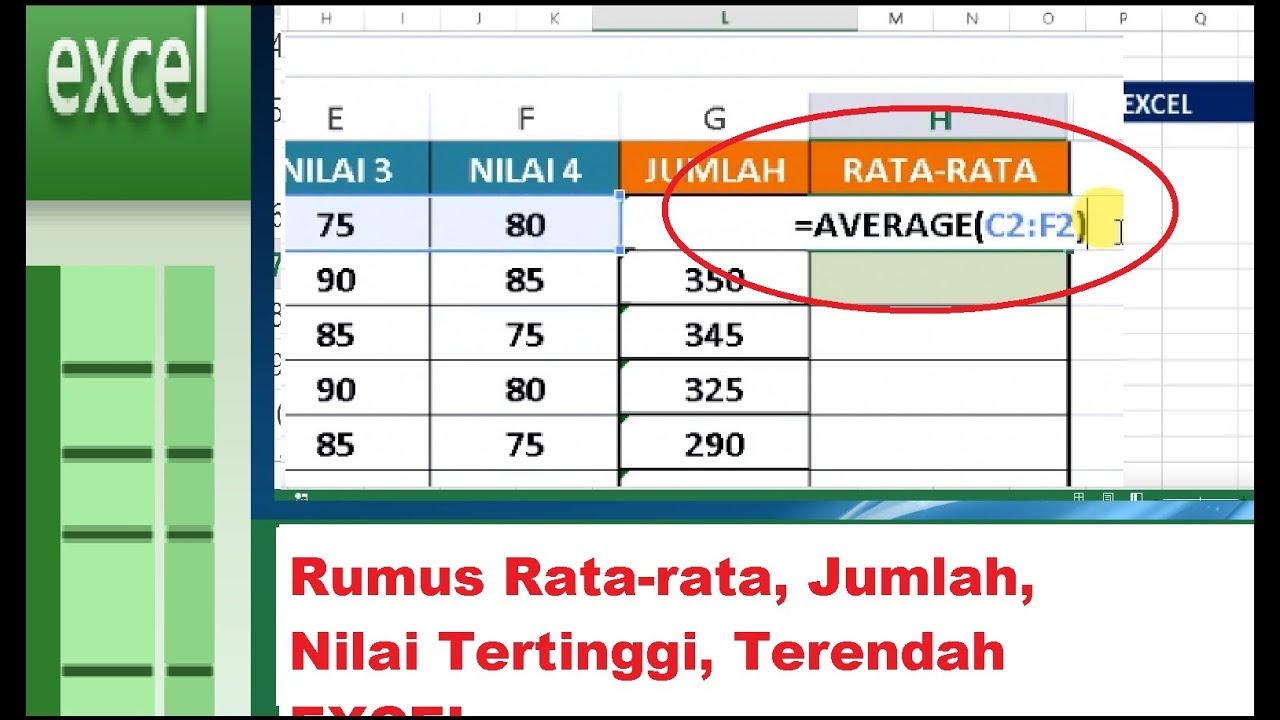Siapa yang tidak kenal Microsoft Excel? Microsoft Excel banyak digunakan di berbagai bidang, termasuk pendidikan dan bisnis. Dalam penggunaannya, Microsoft Excel sering dipakai untuk mengolah data dan menampilkan informasi dalam bentuk tabel. Salah satu kelebihan dari Microsoft Excel adalah kemampuannya untuk melakukan perhitungan otomatis. Beberapa contoh perhitungan yang bisa dilakukan dengan Microsoft Excel adalah mencari nilai tertinggi dan terendah, menghitung total nilai dalam sebuah tabel, dan mengurutkan nilai dari tertinggi ke terendah.
Cara Mencari Nilai Tertinggi dan Terendah di Microsoft Excel
Memiliki kemampuan untuk mencari nilai tertinggi dan terendah sangatlah penting dalam pengolahan data menggunakan Microsoft Excel. Terdapat beberapa cara untuk melakukan perhitungan tersebut, di antaranya menggunakan rumus MAX dan MIN, maupun menggunakan fitur pencarian.
Cara Mencari Nilai Tertinggi dengan Rumus MAX
Salah satu cara untuk mencari nilai tertinggi di Microsoft Excel adalah dengan menggunakan rumus MAX. Berikut adalah langkah-langkah untuk menggunakan rumus MAX:
- Pastikan data yang ingin dicari nilai tertingginya telah dihubungkan ke dalam tabel.
- Pilih sel atau kolom tempat hasil dari perhitungan akan ditempatkan.
- Ketikkan formula =MAX(nama_sel_tabel) atau =MAX(pilih_sel), kemudian tekan enter.
- Jika data yang ingin dihitung terdiri dari beberapa kolom, cukup pilih data yang ingin dicari nilai tertingginya kemudian ikuti langkah nomor 3 dan 4.
Contoh:
Cara Mencari Nilai Tertinggi Di Microsoft Excel – Mobile Legends
Dalam contoh tabel di atas, kita ingin mencari nilai tertinggi dari kolom Gold. Untuk itu, kita akan menggunakan rumus MAX. Pilih sel tempat hasil perhitungan akan ditempatkan, kemudian ketikkan formula =MAX(B2:B7) dan tekan enter. Hasilnya adalah 87077, yang merupakan nilai tertinggi dari kolom Gold.
Cara Mencari Nilai Terendah dengan Rumus MIN
Selain mencari nilai tertinggi, kita juga bisa mencari nilai terendah menggunakan rumus MIN. Berikut adalah langkah-langkah untuk menggunakan rumus MIN:
- Pastikan data yang ingin dicari nilai terendahnya telah dihubungkan ke dalam tabel.
- Pilih sel atau kolom tempat hasil dari perhitungan akan ditempatkan.
- Ketikkan formula =MIN(nama_sel_tabel) atau =MIN(pilih_sel), kemudian tekan enter.
- Jika data yang ingin dihitung terdiri dari beberapa kolom, cukup pilih data yang ingin dicari nilai terendahnya kemudian ikuti langkah nomor 3 dan 4.
Contoh:
Cara Mencari Nilai Tertinggi Di Microsoft Excel – Mobile Legends
Dalam contoh tabel di atas, kita ingin mencari nilai terendah dari kolom KDA. Untuk itu, kita akan menggunakan rumus MIN. Pilih sel tempat hasil perhitungan akan ditempatkan, kemudian ketikkan formula =MIN(E2:E7) dan tekan enter. Hasilnya adalah 1.0, yang merupakan nilai terendah dari kolom Gold.
Cara Mencari Nilai Tertinggi dan Terendah dengan Fitur Pencarian
Fitur pencarian dalam Microsoft Excel juga dapat digunakan untuk mencari nilai tertinggi dan terendah. Fitur ini memungkinkan pengguna untuk menemukan nilai tertinggi dan terendah tanpa harus mengetikkan rumus penghitungan. Berikut adalah langkah-langkah untuk menggunakan fitur pencarian:
- Pastikan data yang ingin dicari nilai tertinggi atau terendahnya telah dihubungkan ke dalam tabel.
- Klik pada tanda panah pada kolom yang ingin dicari nilai tertinggi atau terendahnya.
- Pilih opsi Urutkan dari yang Terbesar ke yang Terkecil atau Urutkan dari yang Terkecil ke yang Terbesar.
- Data akan terurut berdasarkan nilai sehingga mudah untuk menemukan nilai tertinggi atau terendahnya.
Contoh:
Cara Mengurutkan Nilai Tertinggi Ke Terendah Di Excel – Excelio
Dalam contoh di atas, kita ingin mengurutkan data nilai tertinggi pada kolom B. Pertama-tama, pilih salah satu sel pada kolom tersebut, kemudian klik pada tanda panah untuk membuka opsi pengurutan. Pilih opsi Urutkan dari yang Terbesar ke yang Terkecil. Data pada kolom B akan terurut berdasarkan nilai, dari yang tertinggi hingga yang terendah.
Cara Menghitung Total Nilai Dari Suatu Tabel Di Microsoft Excel
Menghitung total nilai dalam sebuah tabel adalah satu lagi perhitungan dasar yang sering dilakukan menggunakan Microsoft Excel. Perhitungan ini seringkali dilakukan dalam bidang keuangan, bisnis, maupun akuntansi. Berikut adalah cara untuk menghitung total nilai dari suatu tabel di Microsoft Excel:
- Pastikan data yang ingin dihitung totalnya telah dihubungkan ke dalam tabel.
- Pilih sel atau kolom tempat hasil dari perhitungan akan ditempatkan.
- Ketikkan formula =SUM(nama_sel_tabel) atau =SUM(pilih_sel), kemudian tekan enter.
- Jika data yang ingin dihitung totalnya terdiri dari beberapa kolom, cukup pilih data yang ingin dihitung totalnya kemudian ikuti langkah nomor 3 dan 4.
Contoh:
Cara Menghitung Total Nilai Dari Suatu Tabel Di Microsoft Excel – YouTube
Dalam contoh di atas, kita ingin menghitung total nilai pada kolom B. Pilih sel tempat hasil perhitungan akan ditempatkan, kemudian ketikkan formula =SUM(B2:B6) dan tekan enter. Hasilnya adalah 400, yang merupakan total nilai dari kolom B.
FAQ
1. Apa saja kelebihan dari penggunaan Microsoft Excel dalam pengolahan data?
Jawab: Terdapat beberapa kelebihan dalam penggunaan Microsoft Excel dalam pengolahan data, di antaranya:
- Kemungkinan untuk melakukan perhitungan matematis dan statistik otomatis.
- Kemampuan untuk melakukan pengolahan data dalam jumlah yang besar.
- Fasilitas yang memungkinkan pengguna untuk membuat grafik dan diagram berdasarkan data yang sedang diolah.
- Memiliki user interface yang user-friendly dan mudah dipahami oleh pengguna.
2. Apa saja keuntungan dari mempelajari penggunaan Microsoft Excel dalam pengolahan data?
Jawab: Terdapat beberapa keuntungan dari mempelajari penggunaan Microsoft Excel dalam pengolahan data, di antaranya:
- Berpeluang untuk memperoleh kesempatan kerja yang lebih baik di berbagai bidang, di antaranya keuangan, bisnis, dan akuntansi.
- Kemampuan untuk mengolah data dalam jumlah besar dengan cepat dan akurat.
- Memiliki kemampuan untuk melakukan perhitungan matematis dan statistik otomatis.
- Menghemat waktu dan tenaga dalam pengolahan data.
Video Cara Menghitung Nilai Akhir Mahasiswa dengan Excel – Ujian
Video di atas menunjukkan cara menghitung nilai akhir mahasiswa menggunakan Microsoft Excel. Cara ini sangat berguna bagi para dosen dan pengajar dalam melakukan perhitungan nilai akademik dengan cepat dan mudah.
Dalam video tersebut, kita dapat melihat beberapa langkah yang harus dilakukan dalam menghitung nilai akhir, di antaranya menginput data dari ujian, nilai tugas, dan nilai kehadiran dalam tabel, dan menghitung nilai akhir menggunakan rumus. Dalam hal ini, kita bisa menggunakan rumus =SUM(nilai_ujian*persentase_ujian+nilai_tugas*persentase_tugas+nilai_kehadiran*persentase_kehadiran) untuk menghitung nilai akhir mata kuliah tersebut.
Sebagai kesimpulan, Microsoft Excel merupakan perangkat lunak yang sangat berguna dalam mengolah data, baik untuk keperluan bisnis maupun akademik. Dalam penggunaannya, Microsoft Excel menyediakan berbagai kemudahan, di antaranya kemampuan untuk mencari nilai tertinggi dan terendah, menghitung total nilai dalam sebuah tabel, dan mengurutkan nilai dari tertinggi ke terendah. Oleh karena itu,_penggunaan Microsoft Excel dapat sangat membantu dalam pengolahan data dengan cepat dan akurat.